Outlook'ta güvenli gönderenler listesine gönderen etki alanını nasıl eklersiniz?
Bazen, bu etki alanlarından gelen e-postaların asla gereksiz e-posta olarak kabul edilmemesini sağlamak için Outlook'unuzdaki güvenli gönderenler listenize bazı önemli gönderen etki alanlarını eklemeniz gerekir. Bugün size güvenli gönderenler listesine etki alanı eklemek için bazı yöntemler tanıtabilirim.
Gereksiz E-posta Seçenekleri ile güvenli gönderenler listesine birden fazla etki alanı ekleme
Kutools for Outlook ile güvenli gönderenler listesine birden fazla etki alanı ekleme
Asla Gönderenin Etki Alanını Engelle fonksiyonu ile güvenli gönderenler listesine bir etki alanı ekleme
Bu küçük faydalı fonksiyon ile, seçilen e-posta göndereninin etki alanını güvenli gönderenler listesine hızlıca ekleyebilirsiniz.
1. Gönderen etki alanını asla engellemek istemediğiniz bir iletiyi seçin.
2. Ardından Ana Sayfa > Gereksiz E-posta > Asla Gönderenin Etki Alanını Engelle'ye tıklayın, ekran görüntüsüne bakınız:
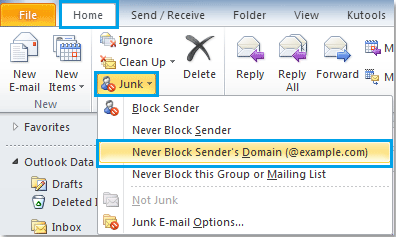
3. Ve seçilen mesajın gönderen etki alanının güvenli gönderenler listenize eklendiğini size bildiren bir uyarı kutusu belirecek.
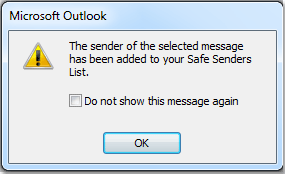
4. Uyarı kutusunu kapatmak için Tamam'a tıklayın ve etki alanları güvenli gönderenler listesine eklenmişse e-postalar asla engellenmeyecektir.
Birden fazla gönderen etki alanını beyaz listeye eklemeniz gerekiyorsa, bunları teker teker eklemek için yukarıdaki adımları tekrarlayabilirsiniz.
Outlook'daki AI Mail Asistanı: Daha Akıllı Yanıtlar, Daha Açık İletişim (tek tıklama sihirbazlığı!) ÜCRETSİZ
Kutools for Outlook'un AI Mail Asistanı ile günlük Outlook görevlerinizi kolaylaştırın. Bu güçlü araç, geçmiş e-postalarınızdan öğrenerek size akıllı ve doğru yanıtlar sunar, e-posta içeriğinizi optimize eder ve mesaj taslaklarını hazırlamada ve geliştirmede size yardımcı olur.

Bu özellik şunları destekler:
- Akıllı Yanıtlar: Geçmiş konuşmalarınızdan oluşturulan, kişiselleştirilmiş, kesin ve kullanıma hazır yanıtlar alın.
- Geliştirilmiş İçerik: E-posta metniniz otomatik olarak netlik ve etki için iyileştirilir.
- Kolay Taslak Oluşturma: Sadece anahtar kelimeler sağlayın ve AI'nın gerisini halletmesine izin verin; birden fazla yazım stiliyle.
- Akıllı Genişletmeler: Bağlam farkındalığına sahip önerilerle düşüncelerinizi genişletin.
- Özetleme: Uzun e-postaların kısa ve öz bir özetini anında alın.
- Küresel Kapsam: E-postalarınızı herhangi bir dile kolayca çevirin.
Bu özellik şunları destekler:
- Akıllı e-posta yanıtları
- Optimize edilmiş içerik
- Anahtar kelimeye dayalı taslaklar
- Akıllı içerik genişletme
- E-posta özetleme
- Çok dilli çeviri
En önemlisi, bu özellik sonsuza kadar tamamen ücretsiz! Boşuna beklemeyin—şimdi AI Mail Asistanını indirin ve keyfini çıkarın
Gereksiz E-posta Seçenekleri ile güvenli gönderenler listesine birden fazla etki alanı ekleme
Beyaz listeye eklemek istediğiniz gönderen etki alanlarını biliyorsanız, bunları güvenli gönderen listesine tek tek yazabilirsiniz.
1. Ana Sayfa > Gereksiz E-posta > Gereksiz E-posta Seçenekleri'ne gidin, ekran görüntüsüne bakınız:
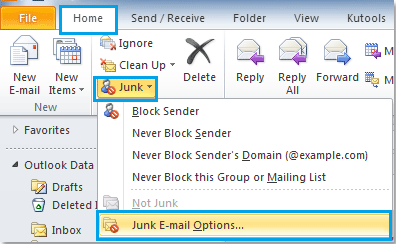
2. Gereksiz E-posta Seçenekleri iletişim kutusunda Güvenli Gönderenler sekmesine tıklayın ve ardından Ekle düğmesine tıklayın, açılan Adres veya Etki Alanı Ekle kutusunda engellemek istemediğiniz gönderen etki alanını metin kutusuna girin, ekran görüntüsüne bakınız:
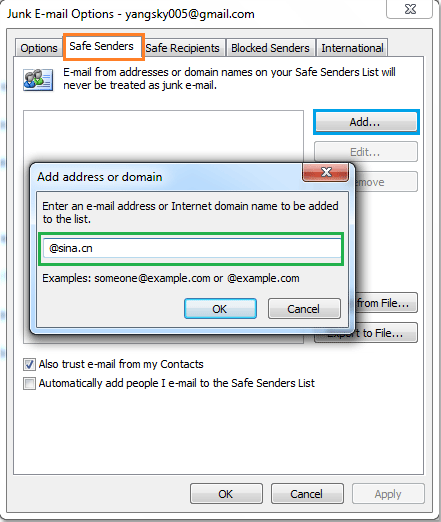
3. Ve sonra Tamam'a tıklayın, girilen gönderen etki alanı Güvenli Gönderenler Listesi'ne eklenecektir. Diğer etki alanlarını eklemek için Ekle düğmesine tıklayabilirsiniz.
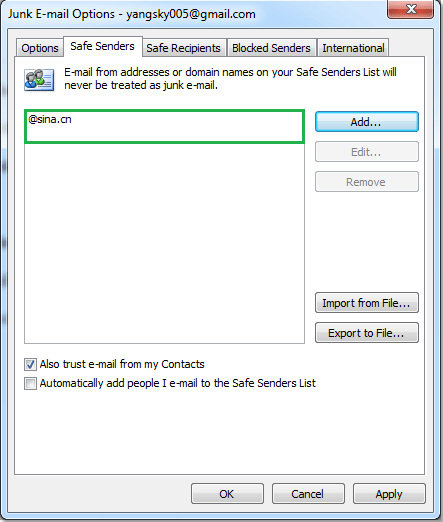
4. Engellemek istemediğiniz tüm gönderen etki alanlarını eklemeyi bitirdikten sonra, Gereksiz E-posta Seçenekleri iletişim kutusunu kapatmak için Tamam'a tıklayın.
Ve bu özel gönderen etki alanlarından gelen e-postalar asla gereksiz e-posta klasörüne filtrelenmeyecektir.
Kutools for Outlook ile güvenli gönderenler listesine birden fazla etki alanı ekleme
Kutools for Outlook ile, birden fazla seçili gönderen etki alanını aynı anda güvenli gönderenler listesine hızlıca ekleyebilirsiniz.
Kutools for Outlook'u yüklediyseniz, lütfen şu adımları izleyin:
1. Kutools > Gereksiz E-posta Filtresi > Gereksiz E-posta Filtresini Etkinleştir'i tıklayarak bu işlevi etkinleştirin, ekran görüntüsüne bakınız:
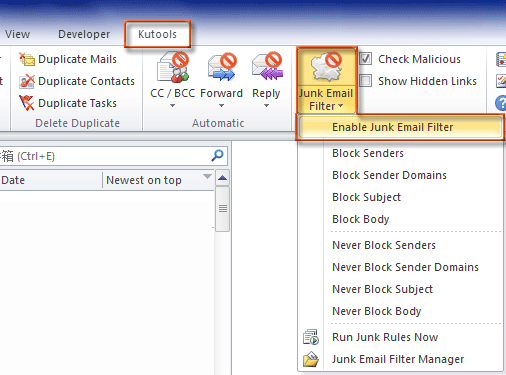
2. Ctrl tuşunu basılı tutun ve gönderen etki alanlarını beyaz listeye eklemek istediğiniz e-postaları seçin.
3. Ardından Gereksiz E-posta Filtresi altında Gönderen Etki Alanlarını Asla Engelle'ye tıklayın ve seçilen e-postaların gönderen etki alanlarının güvenli gönderenler listesine eklendiğini size hatırlatmak için bir uyarı kutusu açılır. Ekran görüntülerine bakınız:
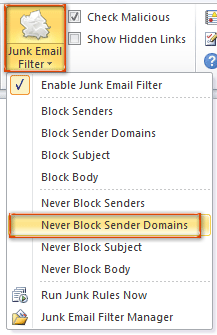 |  |
4. Uyarı kutusunu kapatmak için Tamam'a tıklayın ve ardından kuralı önizlemek için Gereksiz E-posta Filtresi Yöneticisi'ne gidebilirsiniz, iletişim kutusunda kuralı düzenleyebilir, silebilir, dışa aktarabilir veya içe aktarabilirsiniz. Ekran görüntülerine bakınız:
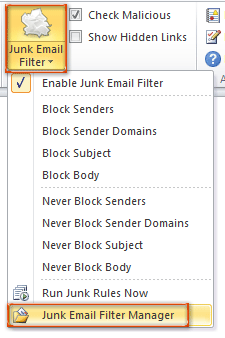 |
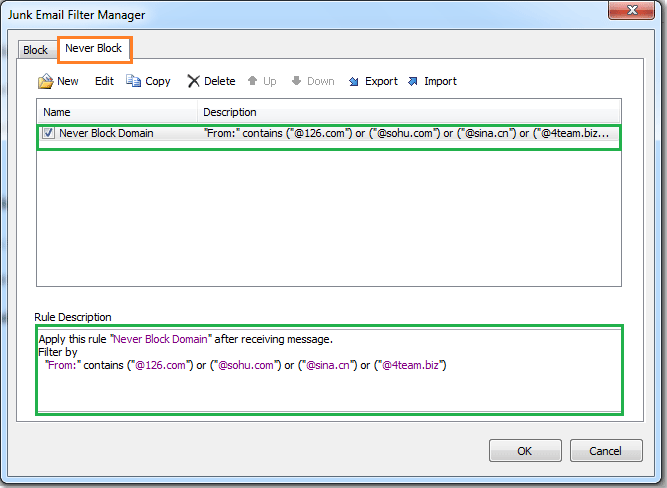 |
Gönderen etki alanlarını güvenli gönderenler listesine ekledikten sonra, kural gelen e-postalara uygulanacaktır.
Bu Asla Gönderen Etki Alanlarını Engelle özelliğini daha fazla bilgi için tıklayın.
İlgili makaleler:
- Outlook'ta gönderen etki alanını engellenen gönderenler listesine nasıl eklersiniz?
- Outlook'ta e-posta adreslerini güvenli gönderenler listesine nasıl eklersiniz?
- Outlook'ta gönderen adresini engellenen gönderenler listesine nasıl eklersiniz?
- Outlook'ta belirli bir konuya göre e-postaları nasıl engellersiniz?
En İyi Ofis Verimlilik Araçları
Son Dakika: Kutools for Outlook Ücretsiz Sürümünü Sunmaya Başladı!
Yepyeni Kutools for Outlook ile100'den fazla etkileyici özelliği deneyimleyin! Şimdi indir!
📧 E-posta Otomasyonu: Otomatik Yanıt (POP ve IMAP için kullanılabilir) / E-posta Gönderimini Zamanla / E-posta Gönderirken Kurala Göre Otomatik CC/BCC / Gelişmiş Kurallar ile Otomatik Yönlendirme / Selamlama Ekle / Çoklu Alıcılı E-postaları Otomatik Olarak Bireysel Mesajlara Böl...
📨 E-posta Yönetimi: E-postayı Geri Çağır / Konu veya diğer kriterlere göre dolandırıcılık amaçlı e-postaları engelle / Yinelenen e-postaları sil / Gelişmiş Arama / Klasörleri Düzenle...
📁 Ekler Pro: Toplu Kaydet / Toplu Ayır / Toplu Sıkıştır / Otomatik Kaydet / Otomatik Ayır / Otomatik Sıkıştır...
🌟 Arayüz Büyüsü: 😊 Daha Fazla Şık ve Eğlenceli Emoji / Önemli e-postalar geldiğinde uyarı / Outlook'u kapatmak yerine küçült...
👍 Tek Tıkla Harikalar: Tümüne Eklerle Yanıtla / Kimlik Avı E-postalarına Karşı Koruma / 🕘 Gönderenin Saat Dilimini Göster...
👩🏼🤝👩🏻 Kişiler & Takvim: Seçilen E-postalardan Toplu Kişi Ekle / Bir Kişi Grubunu Bireysel Gruplara Böl / Doğum günü hatırlatıcısını kaldır...
Kutools'u tercih ettiğiniz dilde kullanın – İngilizce, İspanyolca, Almanca, Fransızca, Çince ve40'tan fazla başka dili destekler!


🚀 Tek Tıkla İndir — Tüm Ofis Eklentilerini Edinin
Şiddetle Tavsiye Edilen: Kutools for Office (5'i1 arada)
Tek tıkla beş kurulum paketini birden indirin — Kutools for Excel, Outlook, Word, PowerPoint ve Office Tab Pro. Şimdi indir!
- ✅ Tek tık kolaylığı: Beş kurulum paketinin hepsini tek seferde indirin.
- 🚀 Her türlü Ofis görevi için hazır: İhtiyacınız olan eklentileri istediğiniz zaman yükleyin.
- 🧰 Dahil olanlar: Kutools for Excel / Kutools for Outlook / Kutools for Word / Office Tab Pro / Kutools for PowerPoint